Компилациите на Windows 10 често съдържат много скрити функции, използвани от Microsoft за отстраняване на грешки в код, или експериментални приложения, които не са официално пуснати. Тези скрити функции обаче няма да бъдат активирани по подразбиране и изискват специален метод за активиране.
Това е целта, с която известният Windows експерт Рафаел Ривера реши да създаде и пусне инструмент, наречен Mach2. Според г-н Рафаел Ривера, скритите функции на компилациите на Windows често се намират в секцията за контрол на функциите : „това е система, използвана за скриване на нови и незавършени функции в производствения код“. Използвайки инструмента Mach2 на Rafael Rivera, можете да управлявате Feature Store – компонент на Feature Control – за намиране, деактивиране и активиране на скрити функции в компилация на Windows 10.
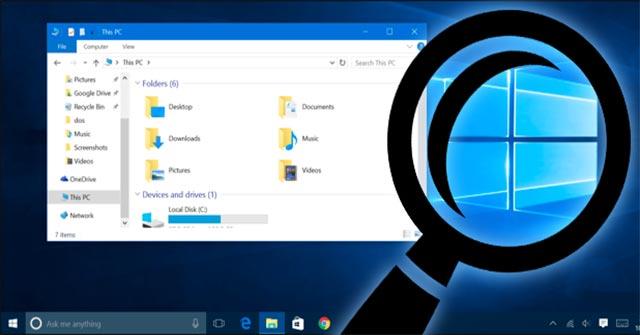
Въпреки това, преди да започнем да използваме Mach2 за намиране и активиране на нови функции, трябва да изпълним няколко допълнителни стъпки според изискванията. Първо ще трябва да компилирате изпълнимия файл mach2 и след това да получите символите на Windows и да ги използвате, за да сканирате за скрити функции.
Намерете, активирайте и деактивирайте скрити функции в Windows 10 с Mach2
Компилирайте изпълнимия файл Mach2
Рафаел Ривера пусна Mach2 като проект с отворен код в Github , така че всеки да може да променя, изтегля и използва изпълнимия файл на инструмента. Ако обаче не сте програмист, първо ще трябва да разберете как да компилирате този изпълним файл.
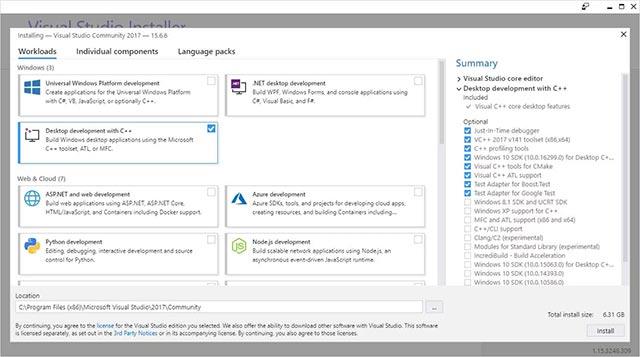
Visual Studio Express 2017
Компилирането на файлове не е лесна задача за неспециалист. Но добрата новина е, че можете да изтеглите инструмента Visual Studio 2017 Express безплатно и да го използвате, за да компилирате тази програма по-лесно. Когато инсталирате Visual Studio 2017 Express, уверете се, че сте избрали опцията „Desktop development with C++“, както е показано на илюстрацията по-горе. След това избирате да инсталирате най-новата налична версия на Window 10 SDK .
След като Visual Studio бъде инсталиран успешно, можете да изтеглите проекта mach2 от GitHub, след което да вмъкнете инструмента в Visual Studio и да го компилирате. Когато приключи, ще бъде създаден изпълним файл с име mach2.exe .
Изтеглете PDB файлове за сканиране на скрити функции
За да открие скрити функции, Mach2 ще трябва да сканира PDB файлове - известни също като файлове с база данни на програми - които съдържат символи за отстраняване на грешки за изпълними файлове. Windows. Проблемът обаче е, че тези символни файлове не са инсталирани с Windows и ще трябва да ги изтеглите от Symbol Server на Microsoft.
За да направим това, първо трябва да използваме специализиран инструмент, наречен symchk.exe, който е включен в Windows 10 SDK. Когато инсталирате Windows 10 SDK, ще трябва да изберете да инсталирате пакета Инструменти за отстраняване на грешки за Windows. Това е пакетът, който съдържа symchk.exe .
След като Symchk.exe бъде изтеглен и сте намерили местоположението на този изпълним файл (който може да бъде намерен чрез търсачката на Windows), той може да се използва за сканиране на всички изпълними файлове в директорията C:\Window и системата автоматично ще изтегли последния символен файл за всички открити файлове. За да направите това, първо ще трябва да създадете директория, наречена C:\symbols , която ще се използва за съхраняване на изтеглените PDB файлове, и след това изпълнете следната команда:
"C:\Program Files (x86)\Windows Kits\10\Debuggers\x86\symchk.exe" /r c:\windows /s SRV*c:\symbols\*http://msdl.microsoft.com/download/symbols
Когато въведете и изпълните горната команда, symchk.exe ще сканира всички файлове в C:\Windows и автоматично ще изтегли свързаните символни файлове от Symbol Server на Microsoft.
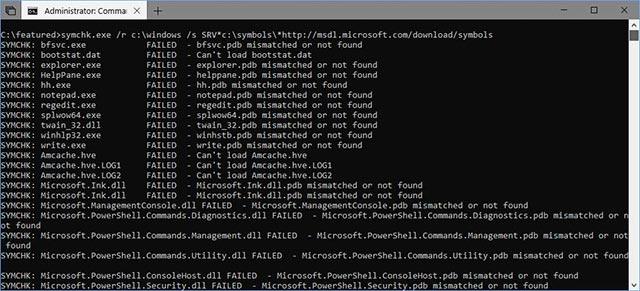
Изтеглят се файлове с икони
След като необходимите файлове бъдат изтеглени успешно, те ще бъдат запазени в папката C:\Symbols. Този процес може да отнеме известно време, моля, бъдете търпеливи, докато чакате файловете да се изтеглят.
Как да използвате Mach2 за намиране на скрити функции в Windows 10
Преди да започнете, трябва да имате предвид, че добавянето на функции в процес на разработка може да причини проблеми с настройката на Windows 10 (предупреждение от самия автор Рафаел Ривера). Следователно функцията за разработка трябва да се използва само на тестова система, като среда на виртуална машина.
Сега, след като файловете с икони са изтеглени успешно, следващото нещо, което трябва да направите, е да сканирате тези файлове с помощта на програмата Mach2. За да направите това, препоръчвам да използвате следната команда, която ще сканира цялата папка C:\symbols , ще премахне пътя за PDB файловете и след това ще запише откритите функции във файла features-found.txt.
mach2 сканиране c:\symbols -s -o features-found.txt
След като въведете горната команда, Mach2 ще започне да сканира PDB файловете в папката C:\Symbols за скрити функции. Този процес може да отнеме доста време, така че отново бъдете търпеливи.
 Mach2 сканира PDBs
Mach2 сканира PDBs
Когато Mach2 завърши своето сканиране, ще намерите файл с име features-Found.txt, който се появява в същата директория, където сте изпълнили командата. Този файл ще съдържа списък с функции на Windows и свързаните с тях идентификатори. Тези идентификатори, като 3728205 , ще бъдат използвани от Mach2 за активиране на съответната функция.
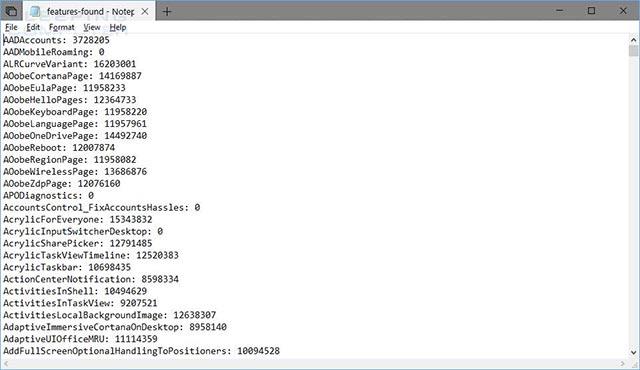
Feature-Found.txt показва списъка с намерени функции
Сега имаме списък с функции и можем ясно да видим кои функции са активирани в момента, като въведете командата "mach2 display".
 Показване на активирани функции
Показване на активирани функции
Как да активирате скрити функции в Windows 10 с помощта на Mach2
За да активирате нова функция в създадения списък, можете да използвате командата "mach2 enable [id] ". Например идентификаторът за скритата функция „Клип на екрана“ в Windows 10 Insider Build 17643 е 15333818 .
За да активираме тази функция, ще трябва да въведем командата "mach2 enable 15333818" . Ако Mach2 може да активира командата, той просто ще отговори с думата OK . Сега, ако проверите списъка с активирани функции, ще видите идентификационния номер на "Клип на екрана", който показва, че тази скрита функция е успешно активирана, както е показано по-долу.
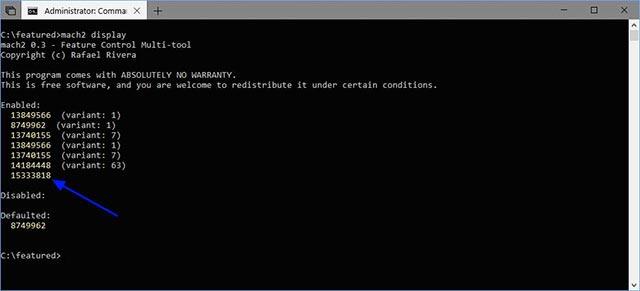 Функцията за клип на екрана е активирана
Функцията за клип на екрана е активирана
Как да деактивирате скритите функции в Windows 10 с помощта на Mach2
Обратно, ако искате да деактивирате функция, можете да използвате командата "mach2 disable [id]" . Например, за да изключите функцията Screen Clip, която току-що беше успешно активирана, ще въведем командата "mach2 disable 15333818" . Забележка: Когато изключите или включите функция, може да се наложи да рестартирате компютъра си, за да приложите напълно системните промени.
След като вече знаете как да намирате, показвате, активирате и деактивирате скрити функции на Windows 10, време е да започнете да играете в новите компилации и да видите дали можете да намерите скрити функции Колко интересно.
Например, новоиздадената версия на Windows 10 Insider Preview 20H1 Build 18912 съдържа 3 доста страхотни скрити функции.
Подробно описахме съдържанието, както и идентификаторите за тези 3 функции в статията: „ 3 скрити функции ще бъдат намерени в следващата версия на Windows 10 “, моля, вижте и ги изпробвайте. Mach2, за да намерите, активирате или деактивирате тези функции!

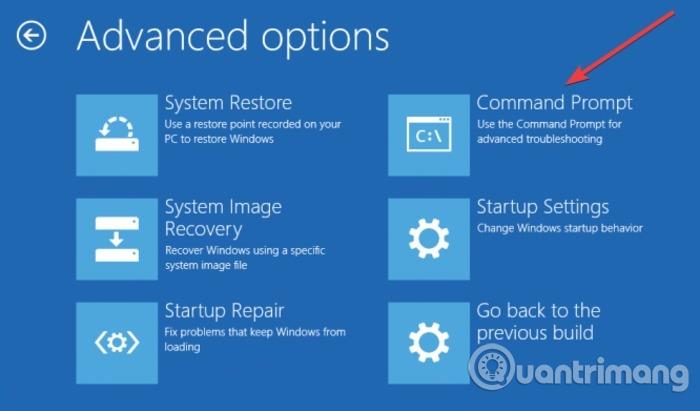
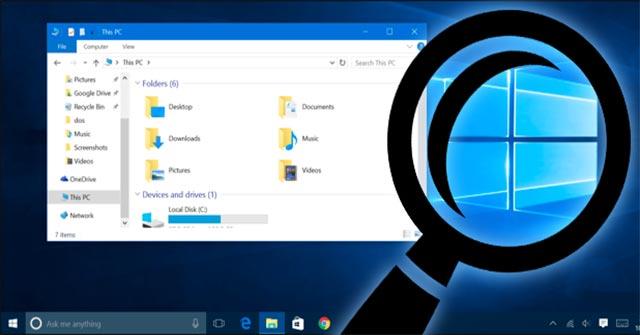
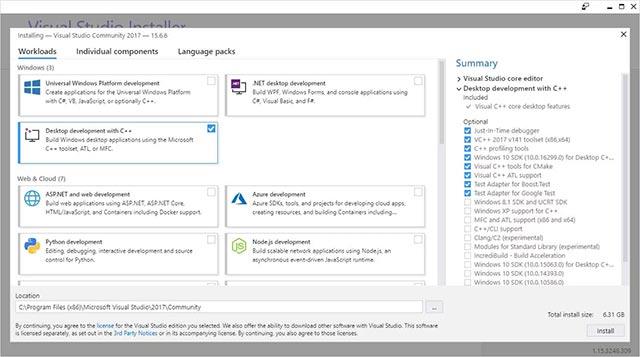
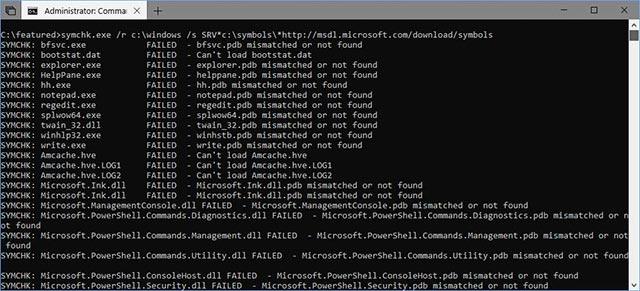
 Mach2 сканира PDBs
Mach2 сканира PDBs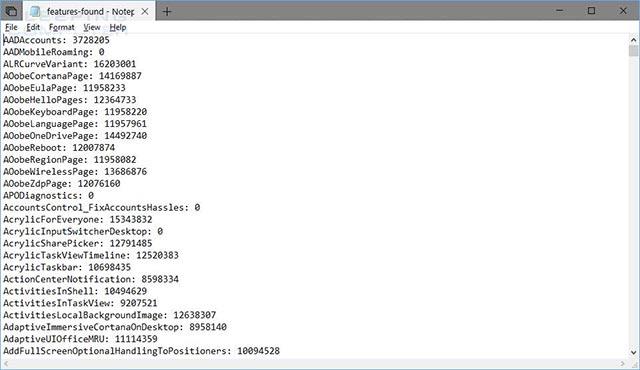
 Показване на активирани функции
Показване на активирани функции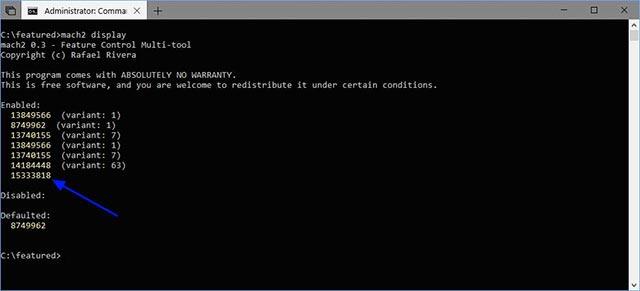 Функцията за клип на екрана е активирана
Функцията за клип на екрана е активирана





















